

By Vernon Roderick, Son Güncelleme: 6/12/2023
Çoğu zaman dosyalarınızı tehdit eden bir hata ile karşılaşırsınız. Bu hatalardan biri, "Sürücüdeki diski biçimlendirmeniz gerekir.başlıklı bir kılavuz yayınladı
Bununla karşılaştığınızda, dosyalarınıza veya bu konudaki tüm sürücüye erişemezsiniz. Bu, dosyalarınızı kopyalayamayacağınız veya hiçbir şey yapamayacağınız anlamına gelir. Ya dosyalarınızdan vazgeçmeniz ya da bir düzeltme ummanız gerekecek.
Bu makale, size gösterdiğim gibi bunun için bir umut ışığı olacak. "Sürücüdeki diski biçimlendirmeniz gerekiyor" hatası nasıl düzeltilir. Ondan önce, bu hata tam olarak nedir?
Bölüm 1: “Diski Sürücüde Biçimlendirmeniz Gerekiyor” Hatasının Nasıl Düzeltileceğine Genel BakışBölüm 2: “Diski Sürücüde Biçimlendirmeniz Gerekiyor” Hatasını Düzeltmenin YollarıBölüm 3: Dosyaları Biçimlendirilmiş Bir Disk Sürücüsünden Kurtarın4. Bölüm: Sonuç
Bu hatayla karşılaşan çoğu kullanıcı, yalnızca iletinin içerdiğini, yani sizi sürücünüzü biçimlendirmeye zorlayan bir ileti olduğunu düşünür.
Ancak yoğun bir şekilde baktığımızda bunun neden olduğunu merak edeceksiniz. Şimdiye kadar, uzmanların ortaya çıkardığı birkaç neden var:
Her durumda, nedeni bilmek uygun yöntemi bulmaya yardımcı olacaktır. "Sürücüdeki diski biçimlendirmeniz gerekiyor" hatası nasıl düzeltilir. Şimdi ilk çözüme geçelim.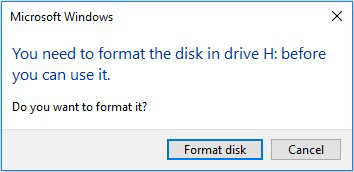
Bu sorunun ilk çözümü de en kolayı olarak kabul edilebilir. Sonuçta, yalnızca cihazlarınız arasında yanlış bir şey olup olmadığını bulmanız gerekir. Tam olarak teknik bir çözüm değil, ama kesinlikle bir yol "Sürücüdeki diski biçimlendirmeniz gerekiyor" hatası nasıl düzeltilir.
Başlamak için, bilgisayarınızın gerçekten ilk etapta sürücünüzü algılamaya uygun olup olmadığını kontrol etmeniz gerekir. Bunu yapmak için bazı şeyleri denemeniz gerekecek.
İlk önce, sürücüyü tüm USB bağlantı noktalarına takın. Bunu yaparak, belirli bir USB bağlantı noktasının çalışmadığını ve hataya neden olup olmadığını öğrenebilirsiniz. Hepsi işe yaradıysa, bir sonraki adıma geçin. İkinci olarak, sürücüyü farklı bir bilgisayara takın. Daha önce de söylediğim gibi, sizinki uyumlu olmayabilir. Başka bir bilgisayarda çalıştıysa, bilgisayarınızın kontrol edilmesi gerekir. Değilse, sonraki ve son adıma geçin.
Virüsten koruma yazılımınızı sürücüde çalıştırın. Bu, sürücünüzde virüs olup olmadığını kontrol eder, bu da onu gerçekten çok kolaylaştırır. Sadece virüsü kaldırmanız gerekiyor. Şimdi virüs bulamadıysanız ümidinizi kesmenize gerek yok. Bu, "Sürücüdeki diski biçimlendirmeniz gerekiyor" hatasını nasıl düzelteceğinizi öğrenmek için yolculuğunuzun yalnızca başlangıcıdır.
Bu çözüm biraz teknik, hatta bilgisayarlar hakkında fazla bilgisi olmayanlar için biraz fazla teknik. Bunun nedeni, kullanmayı içermesidir. komut İstemi, Windows PC'nin komut satırı.
Bunu, “Sürücüdeki diski biçimlendirmeniz gerekiyor” hatasını nasıl düzelteceğimizi öğrenme görevinizde bize bir şekilde yardımcı olacak komutları girmek için kullanacaksınız. Biraz fazla karmaşık olabileceğinden, şu adımları dikkatlice izleyin:
Windows PC'niz şimdi işlemi başlatacak. Sadece bitmesini beklemeniz gerekiyor. Sorunun başka bir yerde olması veya bu özelliğin yeterli olmaması nedeniyle bunun başarısız olma ihtimali olduğunu unutmayın.
Her iki durumda da, sorunsuz gitmediyse ve yine de hatayı alıyorsanız, “Sürücüdeki diski biçimlendirmeniz gerekiyor” hatasını nasıl düzelteceğiniz konusunda farklı bir yöntem uygulamanız gerekir.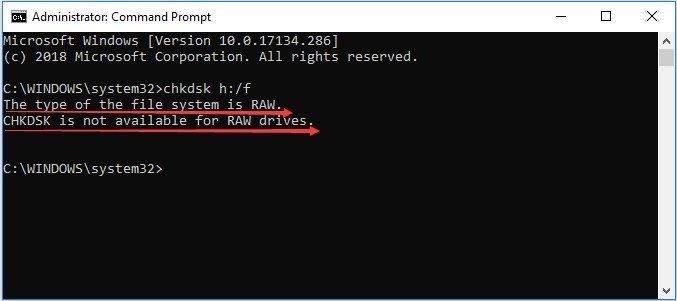
Hepimizin bildiği gibi, sürücüleri güncelleme sürücüyle ilgili hataları ve diğer sorunları önlemek için kullanılır. Neyse ki, şu anda karşılaştığınız hatanın güncellemeler yoluyla düzeltilebilecek hatalardan biri olması muhtemeldir.
Bu nedenle, “Sürücüdeki diski biçimlendirmeniz gerekiyor” hatasını nasıl düzelteceğinize ilişkin yeni çözümünüz, sürücülerinizi güncellemektir. Bu temelde nasıl gidiyor:
Not: Aygıt Yöneticisi'ne Win tuşu + R tuşlarına basarak, Devmgmt.msc yazıp Enter tuşuna basarak da erişebilirsiniz.
Bunu yaptığınızda, sürücü otomatik olarak güncelleyecektir ve tek yapmanız gereken beklemektir. Bu çoğu sorunu çözecektir; umarım şu anda sorun yaşadığınız hatayı da düzeltin.
Yalnızca güncellemenin işe yaramama ihtimali olduğundan, bunun yerine yeniden yüklemeyi deneyin. Bu seçilerek yapılabilir kaldırma Güncelle yerine. Bundan sonra, bilgisayarınızı yeniden başlatmanız yeterlidir. Bu, sürücünüzü yeniden yükleyecektir.
Sürücüyü güncelleyerek/yeniden yükleyerek “Sürücüdeki diski biçimlendirmeniz gerekiyor” hatasını bu şekilde düzeltebilirsiniz. Bunu yapabilmek için uzman olmanıza gerek yok, ancak bu yardımcı araçla da uğraşmamalısınız.
Önceki seçenekler işe yaramadıysa, o zaman çok riskli bir hamleye başvurmaktan başka seçeneğiniz kalmaz, bu da bilgisayarınızı biçimlendirmektir. sabit sürücü.
Elbette, hatanın istediği şey bu olduğundan, buna uyduğunuzda sorunun çözüleceğini varsaymak güvenlidir.
Yani temel olarak, “Sürücüdeki diski biçimlendirmeniz gerekiyor” hatasını nasıl düzelteceğiniz değil, sadece akışa devam ederek nasıl sonlandırılacağıdır. sadece tıklayamazsın Format disk hatadan. Aşağıdaki adımlarla kendi şartlarınıza göre biçimlendirmeniz gerekir:
Not: Ayrıca erişebilirsiniz Disk Yönetimi Win tuşu + R'ye basarak diskmgmt.msc yazın ve ardından Enter'a basın.
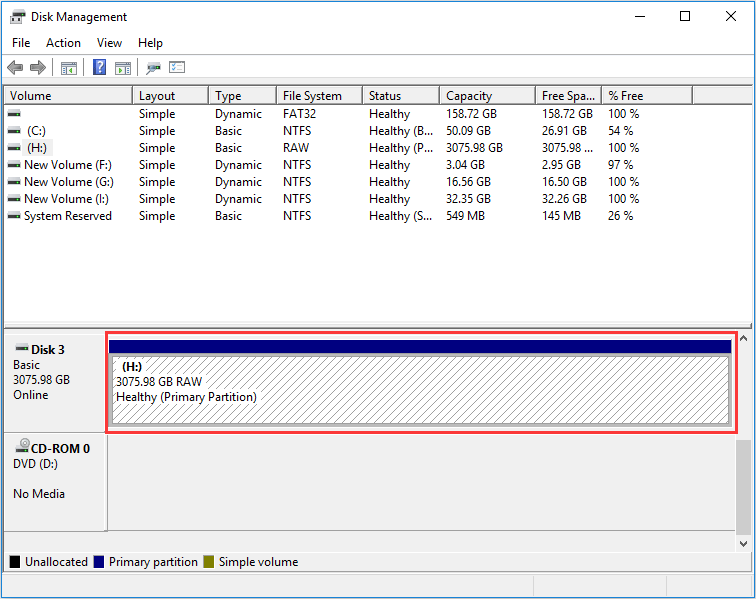
Artık sürücünüzü başarıyla biçimlendirdiniz. Şimdi, hatayı yakın zamanda görmemelisiniz. Bu, "Sürücüdeki diski biçimlendirmeniz gerekiyor" hatasını nasıl düzelteceğimize ilişkin dört yöntemimizi tamamlıyor.
Ne yazık ki, bir sürücüyü biçimlendirdiğinizde, tüm dosyalarınızı çöp kutusuna atmakla eşdeğerdir. Şimdi, ne istersen o dosyaları geri al?
Biçimlendirilmiş sürücülerden dosyaları kurtarabilen birkaç araç var. Ancak, kolaylık olması açısından, size uygun bir araç aramak için zaman kazandıracağım ve FoneDog Veri Kurtarma.
FoneDog Data Recovery, kullanıcıların çeşitli nedenlerle silindiği varsayılan dosyaları çıkarmasına olanak tanıyan bir veri kurtarma aracıdır. Buna yanlışlıkla silme, önyükleme hatası ve tabii ki biçimlendirme dahildir.
Bu yazılım Windows, Mac ve hatta Android ve iOS gibi cep telefonlarını destekler. Başka bir deyişle, hedefiniz için en iyi araçtır.
Veri Kurtarma
Silinen görüntü, belge, ses ve daha fazla dosyayı kurtarın.
Silinen verileri bilgisayardan (Geri Dönüşüm Kutusu dahil) ve sabit sürücülerden geri alın.
Disk kazası, işletim sistemi çökmeleri ve diğer nedenlerden kaynaklanan kayıp verileri kurtarın.
Bedava indir
Bedava indir

Artık “Sürücüdeki diski biçimlendirmeniz gerekiyor” hatasını nasıl düzelteceğinizi öğrendiğinize göre, bu olayı unutup devam etmeniz normaldir. Ancak, bu sorunla karşılaşacağınız son sefer olmayabileceğinden, buna karşı tavsiyede bulunuyorum.
Her durumda, düşündüğünüzden daha kırılgan oldukları için sabit disklerinize bakmanızı öneririm. Herhangi bir teknik bilgi olmadan yapabilirsiniz, bu nedenle yeni başlayanlar için bile yapılabilir.
Hinterlassen Sie einen Kommentar
Yorumlamak
Veri Kurtarma
FoneDog veri toplama hızlı ve güvenli olarak silmiş veya kaybetmiş fotoğraflar, videolar, ses, e-postalar, belgeler ve sert sürücülerden diğer veriler, hafıza kartları, flash sürücüler, Windows ve Mac bilgisayarlarından (Recycle Bin dahil).
Ücretsiz deneme Ücretsiz denemePopüler makaleler
/
BİLGİLENDİRİCİLANGWEILIG
/
basitKOMPLİZİERT
Vielen Dank! Merhaba, Sie die Wahl:
Excellent
Değerlendirme: 4.6 / 5 (dayalı 91 yorumlar)